如何在VS2008中创建一个简单的窗口程序?
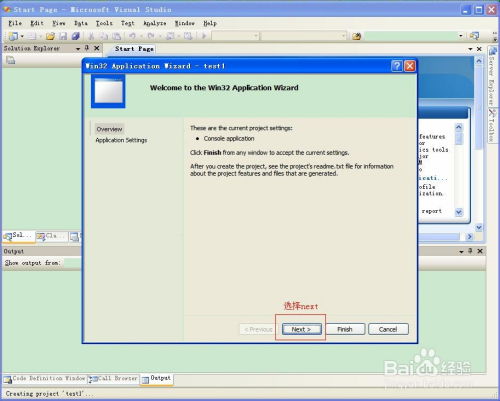
在使用Visual Studio 2008(简称VS2008)进行Windows编程时,编写一个简单的窗口程序是一个基础的起点。这个过程不仅能让我们熟悉开发环境,还能掌握基本的Windows编程概念和技巧。以下是一篇关于如何用VS2008编写简单窗口程序的全方位解析,包括开发环境设置、基本代码结构、关键步骤以及常见问题的解答。
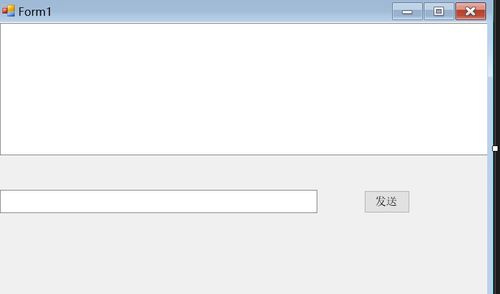
一、开发环境设置
1. 安装VS2008
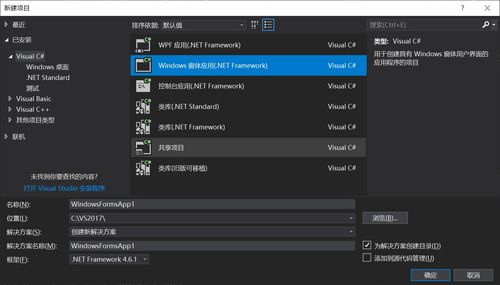
首先,需要确保你已经安装了Visual Studio 2008。安装过程包括选择需要安装的组件,一般可以选择默认配置进行安装。如果你只需要进行Windows编程,安装C相关的组件即可。
2. 新建项目
打开VS2008,选择“文件”菜单中的“新建” -> “项目”。在弹出的对话框中,选择“Win32项目”或“Win32控制台应用程序”。命名项目并选择保存位置,然后点击“确定”。
在接下来的“Win32应用程序向导”中,点击“下一步”。在“应用程序类型”选项卡中,选择“Windows应用程序”,这样可以避免创建一个带有命令行界面的应用程序。选择完毕后,点击“完成”完成项目创建。
二、基本代码结构
一个简单的Windows窗口程序的基本代码结构主要包括入口函数、窗口过程函数以及注册窗口类和创建窗口的代码。
1. 入口函数
入口函数是`WinMain`,这是Windows程序的起点。以下是一个示例代码:
```cpp
include
// 全局变量
HINSTANCE hInst; // 当前实例句柄
LPSTR lpCmdLine; // 命令行参数
int WINAPI WinMain(HINSTANCE hInstance, HINSTANCE hPrevInstance, LPSTR lpCmdLine, int nCmdShow)
WNDCLASSEX wcex;
HWND hWnd;
MSG msg;
hInst = hInstance;
lpCmdLine = lpCmdLine;
// 注册窗口类
wcex.cbSize = sizeof(WNDCLASSEX);
wcex.style = CS_HREDRAW | CS_VREDRAW;
wcex.lpfnWndProc = WndProc;
wcex.cbClsExtra = 0;
wcex.cbWndExtra = 0;
wcex.hInstance = hInstance;
wcex.hIcon = LoadIcon(hInstance, MAKEINTRESOURCE(IDI_APPLICATION));
wcex.hCursor = LoadCursor(NULL, IDC_ARROW);
wcex.hbrBackground = (HBRUSH)(COLOR_WINDOW+1);
wcex.lpszMenuName = NULL;
wcex.lpszClassName = "SimpleWindowClass";
wcex.hIconSm = LoadIcon(wcex.hInstance, MAKEINTRESOURCE(IDI_APPLICATION));
if (!RegisterClassEx(&wcex))
MessageBox(NULL, "窗口类注册失败!", "错误", MB_ICONEXCLAMATION | MB_OK);
return 1;
// 创建窗口
hWnd = CreateWindow("SimpleWindowClass", "简单窗口", WS_OVERLAPPEDWINDOW,
CW_USEDEFAULT, 0, CW_USEDEFAULT, 0, NULL, NULL, hInstance, NULL);
if (!hWnd)
MessageBox(NULL, "窗口创建失败!", "错误", MB_ICONEXCLAMATION | MB_OK);
return 1;
ShowWindow(hWnd, nCmdShow);
UpdateWindow(hWnd);
// 消息循环
while (GetMessage(&msg, NULL, 0, 0))
TranslateMessage(&msg);
DispatchMessage(&msg);
return (int) msg.wParam;
```
2. 窗口过程函数
窗口过程函数处理来自操作系统的消息。下面是一个简单的窗口过程函数示例:
```cpp
LRESULT CALLBACK WndProc(HWND hWnd, UINT message, WPARAM wParam, LPARAM lParam)
PAINTSTRUCT ps;
HDC hdc;
TCHAR greeting[] = "你好,Windows编程!";
switch (message)
case WM_PAINT:
hdc = BeginPaint(hWnd, &ps);
TextOut(hdc, 5, 5, greeting, _tcslen(greeting));
EndPaint(hWnd, &ps);
break;
case WM_DESTROY:
PostQuitMessage(0);
break;
default:
return DefWindowProc(hWnd, message, wParam, lParam);
return 0;
```
三、关键步骤解析
1. 注册窗口类
`RegisterClassEx`函数用于注册一个窗口类。它接受一个`WNDCLASSEX`结构体作为参数,该结构体定义了窗口类的各种属性,如窗口过程函数、背景颜色、图标等。
2. 创建窗口
`CreateWindow`函数用于创建一个窗口。它需要指定窗口类名、窗口标题、窗口样式、位置、大小以及父窗口等参数。如果创建成功,它将返回一个窗口句柄(`HWND`)。
3. 显示窗口
`ShowWindow`函数用于显示或隐藏窗口,并设置窗口的显示状态(如正常、最小化、最大化)。
4. 更新窗口
`UpdateWindow`函数用于触发窗口的绘制过程,它通知操作系统该窗口的内容需要被重绘。
5. 消息循环
消息循环是Windows程序的核心,它不断地从消息队列中取出消息,并将它们分发给相应的窗口过程函数进行处理。`GetMessage`函数用于从消息队列中取出消息,`TranslateMessage`函数用于转换键盘消息为字符消息,`DispatchMessage`函数将消息分发给相应的窗口过程函数。
四、常见问题及解答
1. 为什么窗口创建失败?
窗口创建失败可能是由于多种原因引起的,比如窗口类名注册失败、参数错误等。检查`RegisterClassEx`和`CreateWindow`函数的返回值,并通过调试工具查看具体错误码,可以帮助你定位问题。
2. 消息循环的作用是什么?
消息循环是Windows程序处理消息的核心机制。它不断地从消息队列中取出消息,并将它们分发给相应的窗口过程函数进行处理。如果消息循环不存在或出现问题,程序将无法正确处理用户的输入和系统事件。
3. 如何添加自定义按钮和控件?
要在窗口中添加自定义按钮和控件,需要在注册窗口类时指定一个菜单资源,或者在创建窗口后使用`CreateWindow`或相关函数创建控件。然后,在窗口过程函数中处理相应的控件消息,如按钮点击事件。
通过以上的解析和示例代码,相信你已经能够用VS2008编写一个简单的窗口程序了。掌握这些基础知识后,你可以进一步探索Windows编程的更深层次内容,如多线程编程、网络编程等。希望这篇文章能对你有所帮助!
- 上一篇: 韩式斜刘海低马尾扎法怎么扎?
- 下一篇: 高领毛衣领子打法教程,轻松学会!
新锐游戏抢先玩
游戏攻略帮助你
更多+-
01/31
-
01/31
-
01/31
-
01/31
-
01/31









